Menguasai transisi spin yang halus di CapCut bisa meningkatkan kualitas video secara dramatis. Teknik ini cocok untuk memberi efek dinamis dan profesional tanpa gangguan visual yang mengganggu.
Panduan ini akan memandu langkah demi langkah bagaimana membuat transisi spin yang mulus, menghindari glitch, dan menyesuaikan efek agar sesuai dengan berbagai gaya video. Simak tips praktisnya agar hasilmu makin keren dan profesional.
Identifikasi langkah dasar dalam melakukan transisi “Spin” di CapCut
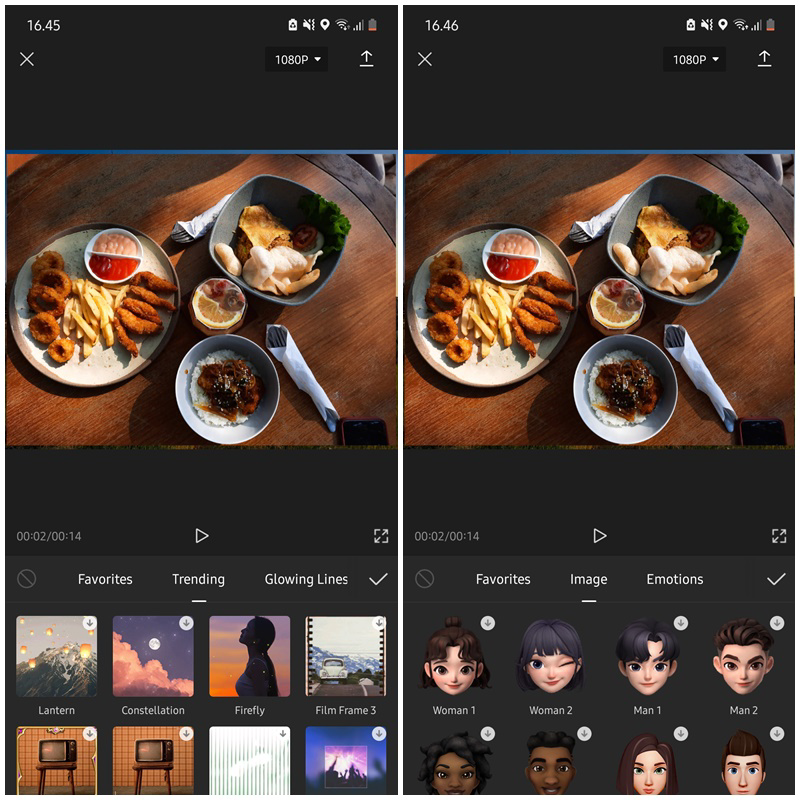
Transisi “Spin” atau putar di CapCut adalah salah satu efek yang bisa membuat video tampil lebih dinamis dan menarik. Untuk mendapatkan hasil yang halus tanpa glitch, kamu perlu memahami langkah-langkah dasar dalam menyiapkannya. Artikel ini akan memandu kamu mulai dari membuka proyek hingga mengatur durasi dan posisi transisi agar tampilannya mulus dan profesional.
Membuka dan menyiapkan proyek di CapCut
Langkah pertama sebelum menerapkan efek transisi adalah memastikan kamu sudah membuka aplikasi CapCut dan menyiapkan proyek baru. Berikut adalah proses lengkapnya:
- Buka aplikasi CapCut di perangkat kamu. Pastikan aplikasi sudah terupdate agar fitur terbaru tersedia.
- Pilih opsi “New Project” untuk memulai proyek baru. Biasanya, tombol ini berada di bagian bawah layar utama.
- Import klip video yang ingin kamu edit. Kamu bisa menekan tombol “+” dan memilih video dari galeri ponsel.
- Setelah klip masuk ke timeline, atur posisi dan panjangnya sesuai keinginan agar transisi nanti terlihat natural.
Memilih klip dan menempatkannya di timeline
Pengaturan klip yang tepat di timeline adalah langkah penting agar transisi berjalan mulus. Berikut panduannya:
- Pilih klip pertama yang akan dihubungkan dengan klip berikutnya.
- Geser dan atur posisi klip agar berada di tempat yang diinginkan, pastikan tidak terlalu berdekatan atau terlalu jauh.
- Jika ingin menambahkan transisi “Spin” di tengah-tengah, pastikan klip tersebut bersebelahan dan saling bertumpuk sedikit.
Mengakses fitur transisi dan memilih opsi “Spin”
Setelah klip siap, langkah berikutnya adalah mengintegrasikan efek “Spin”. Berikut panduan lengkapnya:
- Ketuk area antara dua klip di timeline untuk membuka menu transisi.
- Di menu transisi yang muncul, gulir atau cari pilihan efek yang tersedia.
- Temukan dan pilih opsi “Spin” atau “Putar”. Biasanya, efek ini ditandai dengan ikon berputar atau kata “Spin”.
- Setelah dipilih, efek akan otomatis diaplikasikan di antara klip tersebut.
Mengatur durasi dan posisi transisi agar halus
Supaya transisi “Spin” tidak terlihat kasar atau glitchy, perlu diatur durasi dan posisi yang tepat:
- Sesuaikan durasi transisi dengan cara menarik ujung transisi di timeline. Durasi yang ideal biasanya sekitar 0,5 sampai 1 detik agar terlihat halus.
- Posisikan transisi di tengah-tengah klip agar perubahannya tidak terlalu cepat atau lambat.
- Gunakan preview untuk memastikan transisi berjalan mulus. Jika dirasa terlalu cepat atau lambat, ubah lagi durasinya.
- Pastikan transisi tidak terlalu dekat dengan tepi klip agar tidak terjadi glitch saat pemutaran.
Dengan mengikuti langkah-langkah dasar ini, kamu bisa menghasilkan transisi “Spin” yang halus dan profesional tanpa glitch di CapCut. Selamat mencoba dan eksplorasi efek lainnya untuk mempercantik videomu!
Teknik mengatur kehalusan transisi “Spin” tanpa glitch
Dalam proses membuat transisi “Spin” di CapCut agar terlihat halus dan natural, pengaturan kecepatan rotasi dan durasi menjadi faktor utama. Jika tidak diatur dengan tepat, hasilnya bisa terlihat kasar atau ada glitch yang mengganggu estetika video. Oleh karena itu, penting untuk memahami metode menyesuaikan parameter agar transisi berjalan lancar dan memukau.
Pada bagian ini, kita akan membahas bagaimana mengatur kecepatan rotasi secara optimal dan langkah-langkah praktis untuk memastikan hasil akhir yang smooth tanpa glitch yang mengganggu. Dengan pengaturan yang tepat, transisi “Spin” bisa terlihat halus seperti efek profesional di film maupun video kreatif lainnya.
Metode menyesuaikan kecepatan rotasi dan durasi transisi
Menyesuaikan kecepatan rotasi dan durasi transisi secara presisi sangat penting untuk menghindari glitch dan memastikan transisi berjalan mulus. Berikut ini beberapa tips utama yang bisa diterapkan:
- Pengaturan kecepatan rotasi harus disesuaikan dengan durasi transisi agar perputaran tidak terlalu cepat atau lambat, sehingga terlihat natural.
- Gunakan fitur keyframe untuk mengatur percepatan dan perlambatan rotasi, memberi efek transisi yang lebih halus dan dinamis.
- Perhatikan perubahan kecepatan secara bertahap dari awal hingga akhir transisi agar tidak terjadi lonjakan tiba-tiba yang menyebabkan glitch.
Tabel parameter pengaturan rotasi dan durasi optimal
Berikut adalah tabel sederhana yang menunjukkan kombinasi parameter rotasi dan durasi yang umum digunakan untuk mendapatkan transisi “Spin” yang halus:
| Parameter | Nilai Umum | Keterangan |
|---|---|---|
| Rotasi Total | 360° hingga 720° | Jumlah putaran yang diinginkan, disesuaikan dengan durasi |
| Durasi Transisi | 1 detik hingga 3 detik | Waktu yang dibutuhkan untuk menyelesaikan spin |
| Kecepatan Rotasi | Variatif tergantung durasi, biasanya 120°/detik | Kecepatan per detik agar terlihat natural |
| Percepatan/Perlambatan | Gunakan keyframe untuk mengatur easing | Memberikan efek rotasi yang lembut saat memulai dan mengakhiri |
Contoh pengaturan nilai kecepatan dan durasi transisi
Misalnya, untuk efek spin yang halus dan natural dalam durasi 2 detik:
- Rotasi total: 540°
- Durasi: 2 detik
- Kecepatan rotasi: 270° per detik
- Penerapan easing pada awal dan akhir rotasi dengan keyframe agar tidak terjadi glitch
Jika ingin menambah kesan dinamis, kecepatan bisa ditingkatkan secara bertahap di tengah transisi menggunakan fitur keyframe, sehingga rotasi tidak terasa tiba-tiba dan glitch dapat dihindari.
Langkah-langkah preview dan koreksi transisi agar hasil akhir tetap smooth
- Setelah mengatur parameter rotasi dan durasi, lakukan preview secara berkala untuk melihat hasilnya secara real-time.
- Perhatikan bagian awal, tengah, dan akhir dari transisi, pastikan tidak ada gerakan yang terasa kasar atau lonjakan mendadak.
- Gunakan fitur zoom in pada timeline untuk presisi saat mengatur keyframe dan parameter rotasi.
- Jika menemukan glitch atau transisi terasa kasar, lakukan penyesuaian pada kecepatan rotasi atau tambahkan easing di titik tertentu.
- Ulangi preview dan koreksi hingga transisi terlihat halus dan natural tanpa glitch, serta sesuai dengan keinginan.
Dengan mengikuti tahapan ini, proses pembuatan transisi “Spin” yang halus dan profesional di CapCut bisa dicapai dengan lebih mudah dan efisien, sehingga hasil akhir akan memuaskan dan menambah nilai estetika video Anda.
Strategi meminimalisasi glitch saat transisi “Spin”
Dalam proses membuat transisi “Spin” di CapCut, seringkali muncul glitch yang mengganggu kelancaran visual. Untuk mendapatkan hasil yang mulus dan profesional, penting bagi kita untuk memahami berbagai strategi yang dapat meminimalisasi glitch tersebut. Dengan mengatur frame, menggunakan fitur easing, serta memanfaatkan teknik masking dan overlay, kita bisa menciptakan transisi spin yang halus dan tanpa gangguan visual yang mengganggu.
Pengaturan frame dan keyframe yang tepat
Memastikan bahwa frame dan keyframe diatur secara optimal merupakan langkah dasar dalam mengurangi glitch saat melakukan transisi spin. Pengaturan yang tidak konsisten biasanya menyebabkan rotasi yang tiba-tiba dan tidak halus. Berikut beberapa tips yang bisa diterapkan:
- Gunakan frame yang cukup banyak di awal dan akhir transisi agar rotasi terlihat lebih lembut. Jangan menaruh keyframe pada posisi yang terlalu dekat, sehingga pergerakan terasa abrupt.
- Sesuaikan jarak antar keyframe agar transisi tidak terlalu cepat atau terlalu lambat. Pergerakan yang terlalu cepat sering kali menyebabkan glitch.
- Pastikan posisi rotasi di setiap keyframe sesuai agar tidak terjadi pergeseran posisi yang tidak diinginkan. Periksa setiap frame untuk memastikan rotasi berjalan konsisten.
Penggunaan fitur easing untuk memperhalus rotasi
Fitur easing di CapCut memungkinkan rotasi untuk berlangsung dengan pergerakan yang lebih natural dan halus. Teknik ini sangat efektif untuk menghindari glitch yang muncul akibat perubahan kecepatan yang mendadak. Berikut cara mengoptimalkan fitur easing:
- Pilih keyframe yang ingin diedit, lalu aktifkan fitur easing pada bagian transisi rotasi.
- Gunakan easing “Ease In” untuk memperlambat rotasi saat awal, sehingga pergerakan lebih lembut saat mulai spin.
- Gunakan easing “Ease Out” untuk memperlambat rotasi saat akhir, menghindari pergerakan mendadak yang dapat menyebabkan glitch.
- Untuk hasil terbaik, kombinasikan kedua easing ini agar rotasi tampak lebih natural dari awal hingga akhir.
Penggunaan masking atau overlay untuk menyembunyikan glitch
Teknik masking dan overlay bisa menjadi solusi praktis untuk menyembunyikan glitch yang tidak bisa dihindari secara langsung saat melakukan transisi spin. Dengan menampilkan elemen tertentu di lapisan atas, glitch dapat disamarkan tanpa mengorbankan kualitas visual keseluruhan.
- Gunakan masking berbentuk lingkaran atau bentuk lain yang sesuai dengan area spin. Masking ini akan menutupi bagian glitch sehingga tidak terlihat oleh mata penonton.
- Overlay gambar atau efek visual, seperti garis atau kabut, dapat ditempatkan di sekitar area transisi agar glitch tidak mencolok. Pastikan overlay ini sinkron dengan gerakan spin agar terlihat alami.
- Penerapan teknik ini ideal saat transisi terjadi di area yang tidak terlalu penting, misalnya di bagian background atau bagian yang tidak menjadi fokus utama.
Kombinasi efek lain untuk mendukung transisi halus
Selain teknik utama di atas, menggabungkan beberapa efek visual juga dapat membantu menciptakan transisi spin yang lebih halus dan profesional. Beberapa efek yang cocok digunakan adalah:
| Efek | Deskripsi |
|---|---|
| Blur atau Gaussian Blur | Memberikan efek buram saat spin berlangsung, sehingga glitch yang kecil tidak terlalu mencolok dan transisi terasa lebih lembut. |
| Glow atau Cahaya Sekeliling | Memberikan efek bercahaya di sekitar objek yang berputar, menambah kesan dinamis dan menyamarkan glitch yang muncul secara minor. |
| Color Grading | Menyesuaikan tone warna agar transisi terlihat lebih menyatu, mengurangi kontras yang berlebihan saat rotasi dilakukan. |
Dengan menerapkan strategi-strategi tersebut, transisi spin di CapCut akan tampil lebih halus dan profesional, mengurangi gangguan glitch yang mengganggu pengalaman visual penonton. Eksperimen dan penyesuaian sesuai kebutuhan proyek akan semakin meningkatkan kualitas hasil akhir.
Pembuatan tutorial visual dan penjelasan lengkap
Membuat tutorial visual yang jelas dan lengkap sangat penting agar pengguna dapat mengikuti langkah-langkah transisi “Spin” di CapCut dengan mudah dan lancar. Dengan panduan yang terstruktur, proses merekam layar serta menulis script narasi menjadi lebih terarah, sehingga hasil video tutorial menjadi profesional dan mudah dipahami.
Selain itu, penjelasan yang rinci mengenai perubahan visual selama transisi “Spin” membantu pemirsa memahami efek yang dihasilkan dan cara mengontrol kehalusan transisi agar tampil sempurna tanpa glitch. Berikut ini adalah panduan lengkap untuk membuat tutorial visual yang efektif dan informatif.
Susun panduan untuk merekam langkah-langkah secara screen recording
Langkah pertama adalah menyiapkan perangkat yang akan digunakan untuk merekam layar saat melakukan proses transisi “Spin” di CapCut. Pastikan resolusi perekaman cukup jernih dan perekaman berlangsung dengan lancar agar detail langkah terlihat jelas.
- Gunakan aplikasi screen recording yang mendukung perekaman berkualitas tinggi, seperti OBS Studio, AZ Screen Recorder, atau fitur bawaan dari perangkat smartphone.
- Atur pengaturan resolusi dan frame rate sesuai kebutuhan agar hasil rekaman tajam dan halus.
- Matikan notifikasi dan aplikasi lain yang tidak diperlukan agar tidak muncul selama proses rekaman.
- Sebelum memulai, lakukan pengecekan suara dan kualitas gambar untuk memastikan hasil rekaman optimal.
Selanjutnya, lakukan proses editing di CapCut sesuai langkah yang diinstruksikan. Pastikan setiap langkah direkam secara detail, mulai dari pemilihan video, penambahan transisi “Spin”, hingga penyesuaian kehalusan transisi.
Buat blok kode atau skrip langkah-langkah yang bisa digunakan sebagai skrip tutorial
Untuk membuat tutorial yang terstruktur, siapkan skrip langkah-langkah yang akan diucapkan saat merekam. Berikut contoh skrip yang bisa digunakan:
// Mulai rekam layar dan buka aplikasi CapCut "Pertama, buka aplikasi CapCut dan pilih video yang ingin kamu edit." // Tambahkan transisi "Spin" "Selanjutnya, tambahkan transisi 'Spin' di antara dua clip dengan menekan ikon transisi dan memilih opsi 'Spin'." // Atur durasi dan kecepatan transisi "Atur durasi transisi sesuai keinginan, biasanya sekitar 1-2 detik agar terlihat halus." // Sesuaikan kehalusan transisi "Untuk mendapatkan transisi yang halus tanpa glitch, perhatikan pengaturan kecepatan dan pastikan transisi tidak terlalu cepat atau terlalu lambat." // Simpan hasil rekaman "Setelah semua selesai, simpan rekaman layar dan ekspor video tutorial ini."
Dengan skrip ini, proses perekaman menjadi lebih terstruktur dan mudah diikuti, serta memastikan tidak ada langkah yang terlewatkan saat membuat tutorial visual.
Kan untuk menulis narasi penjelasan yang jelas dan detail
Narasi yang jelas dan detail sangat berpengaruh pada pemahaman penonton. Saat merekam tutorial, gunakan bahasa yang santai namun tetap instruktif, serta jelaskan setiap aksi yang dilakukan secara perlahan dan rinci. Berikut beberapa tips menulis narasi:
- Jelaskan alasan di balik setiap langkah, misalnya mengapa memilih durasi tertentu atau mengapa mengatur kecepatan transisi dengan cara tertentu.
- Sampaikan langkah-langkah secara berurutan dan hindari lompat-lompat agar penonton tidak bingung.
- Berikan penekanan pada bagian penting, seperti cara menghindari glitch saat melakukan transisi “Spin”.
- Gunakan analogi sederhana jika perlu, misalnya membandingkan transisi “Spin” dengan memutar objek secara perlahan agar tetap halus.
Contoh narasi yang bisa digunakan:
“Saat menambahkan transisi spin, pastikan durasinya tidak terlalu cepat agar gerakannya terlihat mulus. Jika transisi terlihat ‘glitch’, periksa pengaturan kecepatan dan pastikan frame yang dipilih cukup banyak untuk mendukung gerakan yang halus.”
Berikan contoh ilustrasi perubahan visual selama transisi “Spin”
Contoh ilustasi visual sangat membantu untuk memperlihatkan perbedaan sebelum, selama, dan setelah transisi “Spin”. Berikut deskripsi gambar yang dapat digunakan sebagai ilustrasi:
- Sebelum transisi: Dua clip video yang berdampingan, dengan posisi tetap dan tidak bergerak.
- Saat transisi “Spin” mulai: Clip pertama mulai berputar secara perlahan ke kanan atau kiri, menunjukkan rotasi penuh.
- Selama transisi: Kedua clip terlihat berputar secara bersamaan, menampilkan efek rotasi yang halus dan konsisten.
- Setelah transisi selesai: clip kedua tampil dengan posisi tetap dan transisi selesai tanpa glitch, menandai perpindahan yang mulus.
Untuk memperjelas perubahan visual, gunakan garis waktu yang menampilkan durasi transisi dan gerakan rotasi secara bertahap, sehingga penonton bisa memahami bagaimana efek spin berjalan secara visual.
Tips dan trik menyesuaikan transisi “Spin” untuk berbagai gaya video
Transisi “Spin” di CapCut bisa diubah-ubah sesuai dengan suasana dan gaya video yang ingin kamu tampilkan. Menyesuaikan kecepatan dan cara memutar transisi ini sangat penting agar hasilnya terlihat natural dan sesuai dengan mood video. Dengan sedikit trik, kamu bisa membuat transisi “Spin” yang halus, dinamis, ataupun artistik, tergantung kebutuhan.
Pada bagian ini, kita akan membahas berbagai cara menyesuaikan efek “Spin” agar cocok digunakan pada berbagai genre video, mulai dari video santai, cepat, sampai yang penuh gaya dan kreatif. Simak tips-tips berikut untuk mendapatkan hasil yang maksimal.
Penyesuaian kecepatan “Spin” untuk video dinamis dan lembut
Kecepatan dari transisi “Spin” sangat menentukan suasana yang ingin kamu tampilkan. Untuk video yang dinamis dan penuh energi, kecepatan spin harus dibuat lebih cepat agar terasa cepat dan menarik perhatian penonton. Sebaliknya, untuk video yang lebih lembut dan santai, atur kecepatan spin menjadi lebih lambat agar transisi terasa halus dan tidak mengganggu suasana.
- Video Dinamis: Tingkatkan kecepatan rotasi dengan mengatur durasi durasi transisi ke angka yang lebih kecil. Misalnya, dari 0,5 detik menjadi 0,2 detik, sehingga perputaran terasa cepat dan energik.
- Video Lembut: Kurangi kecepatan dengan menambah durasi transisi, misalnya di atas 0,5 detik, serta gunakan easing atau perlambatan di akhir rotasi agar transisi terasa lebih halus dan natural.
Eksperimen dengan kombinasi kecepatan ini akan membantu kamu menemukan kekuatan transisi “Spin” yang paling cocok dengan gaya video yang sedang dibuat.
Perbandingan efek transisi “Spin” pada berbagai genre video
Setiap genre video memiliki karakteristik tersendiri, dan penyesuaian efek “Spin” bisa membantu memperkuat pesan yang ingin disampaikan. Berikut tabel perbandingan yang menggambarkan penggunaan efek “Spin” sesuai genre:
| Genre Video | Kecepatan Spin | Efek Tambahan | Cocok untuk |
|---|---|---|---|
| Video santai / vlog harian | Lambat (0,5-1 detik) | Rotasi halus, easing | Memberikan nuansa santai dan natural |
| Video musik / dance | Cepat (0,2-0,3 detik) | Spin cepat, vibrasi warna | Memberikan energi dan dinamika |
| Video promosi atau iklan | Variatif, tergantung mood | Gabungan dengan efek zoom atau fade | Memperkuat pesan dan brand identity |
| Video kreatif / eksperimen | Beragam | Kombinasi efek lain untuk efek unik | Menghasilkan tampilan artsy dan menarik |
Dengan tabel ini, kamu bisa menyesuaikan transisi “Spin” sesuai dengan genre dan suasana video yang sedang dibuat. Jangan ragu untuk berkreasi dan bereksperimen agar hasilnya makin keren.
Ide eksperimen dengan kombinasi transisi lain seperti fade atau zoom
Supaya transisi “Spin” tidak monoton, cobalah kombinasi dengan efek lain seperti fade atau zoom. Misalnya, sebelum melakukan spin, bisa ditambahkan efek fade masuk atau out, atau digabungkan dengan zoom in dan out agar transisi terlihat lebih dinamis dan menarik perhatian.
- Spin + Fade: Membuat perputaran diikuti dengan perlambatan fade masuk atau keluar, cocok untuk transisi lembut dan elegan.
- Spin + Zoom: Menggabungkan rotasi dengan zoom in atau out agar efek lebih dramatis, cocok untuk highlight tertentu di video.
- Spin + Gabungan Efek Lain: Kombinasikan beberapa efek secara bertahap, misalnya spin disusul dengan efek glitch ringan, untuk tampilan yang edgy dan modern.
Eksperimen ini membuka peluang untuk membuat transisi yang unik dan sesuai dengan mood video. Pastikan setiap efek yang digabungkan tetap harmonis dan tidak berlebihan agar tidak mengganggu kenyamanan penonton.
Panduan mengintegrasikan transisi “Spin” secara kreatif ke dalam proyek video
Agar transisi “Spin” dapat menyatu secara mulus dan kreatif dalam keseluruhan proyek, perhatikan beberapa hal berikut:
- Pilih posisi yang tepat: Letakkan transisi “Spin” di momen-momen penting yang ingin diberi efek dramatis atau perhatian khusus, seperti peralihan antar segmen utama.
- Sesuaikan kecepatan dan arah rotasi: Jangan ragu untuk mengubah arah rotasi (searah jarum jam atau berlawanan) agar sesuai dengan dinamika scene.
- Padukan dengan efek lain: Tambahkan elemen visual seperti teks, stiker, atau efek warna untuk memperkaya tampilan dan menciptakan suasana yang sesuai.
- Jaga konsistensi gaya: Jika ingin mempertahankan gaya tertentu, gunakan satu jenis rotasi dan kecepatan yang seragam di seluruh video, agar kesan profesional tetap terjaga.
- Gunakan preview dan evaluasi: Selalu tonton ulang hasil akhir untuk memastikan transisi tidak mengganggu alur cerita dan terasa natural.
Dengan pendekatan yang cermat dan kreatif, transisi “Spin” tidak hanya menjadi penghubung antar scene, tetapi juga memperkuat gaya visual dari seluruh video kamu.
Pemungkas
Dengan menguasai teknik transisi spin yang halus dan minim glitch, video yang dibuat akan terlihat lebih profesional dan menarik perhatian. Eksplorasi berbagai pengaturan dan trik kreatif untuk menyesuaikan transisi sesuai kebutuhan video agar tampil lebih menarik dan seamless.